DD-WRT programmaparatūra maršrutētāja instalēšanai, iestatīšanai, iespējām

- 822
- 172
- Irvin Toy
Cik noguris no pastāvīgām komunikācijas klintīm! Un iestatījumi, iestatījumi ... labi, kāpēc viņi nolaižas?! Viens nedarbojas, tad otrs ... nē, šis maršrutētājs noteikti ir laiks atkritumu poligonam!

Apturēt. Nesteidzies. Lielākā daļa no nepriekām maršrutētāju darbībā ir saistīta ar programmaparatūru. Un, ja ražotājs nesteidzas labot savus trūkumus, atsakieties no viņa pakalpojumiem. Alternatīva DD-WRT maršrutētāja programmaparatūra pat pieticīgu un lētu ierīci pārvērsīs pilnvērtīgā serverī ar operētājsistēmu Linux kodolā. Vienreiz un uz visiem.
Apmierināts
- DD-WRT iespējas
- Ielādēšana un uzstādīšana
- Iestatījumi
- Ieeja administratora panelī, Mainīt pieteikšanos, paroli un interfeisa valodu
- Interneta un piekļuves punkts Wi-Fi
- Dažas papildu funkcijas
- Reklāmas bloķēšana vietnēs
- IPTV un multicast
- USB, NAS Server, Samba
DD-WRT iespējas
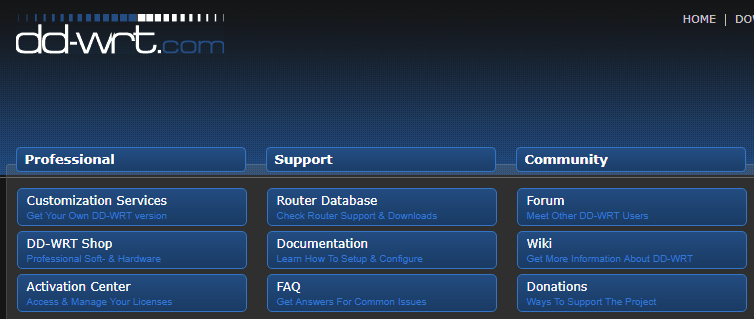
Kāds droši vien domāja: "Kāpēc man ir vajadzīgs kaut kāds serveris, tas ir grūti, es gribu kaut ko vienkāršāku, bet ātri to iestatīt.". Es uzdrošinos jums apliecināt, ka trauksme ir veltīga. DD-WRT programmaparatūra atbalsta krievu valodu un nav grūtāka par lielāko daļu mūsdienu maršrutētāju programmaparatūras, lai gan sākumā tas var šķist mulsinošs. Kas tomēr nav pārsteidzoši, jo tas ir ļoti, ļoti bagāts ar funkcijām.
Šeit ir īss to iespēju un priekšrocību saraksts (pilns ir dots oficiālajā vietnē):
- Palielinot bezvadu savienojuma pārklājuma laukumu (salīdzinājumā ar vairuma maršrutētāju vietējo programmaparatūru).
- Savienojums ar jebkuru ierīču internetu (datori, mobilie sīkrīki, TV un citas lietas, ieskaitot morāli novecojušas ierīces).
- Atbalsts lietotāja lietojumprogrammu pakešu instalēšanai iebūvētajā atmiņā (JFFS2), MMC/SD kartēs un USB diskos.
- Atbalsts lietotāju skriptiem.
- Uzbūvēts multimediju un failu serveris.
- Pēc komunikācijas tehnoloģijas palielināšanas aizdedzinātājs.
- Joslas platuma optimizācija.
- Serveris un klients OpenVPN .
- Servera un klienta PPTP (VPN)
- UPNP.
- IPTV - interneta televīzija.
- DDNS - dinamisks DNS dažādos pakalpojumos (Dyndns, No -IP, Easydns un citi).
- DMZ - demilitarizēta zona.
- VLAN - virtuālie vietējie tīkli.
- NTOP - tīkla trafika vizuālais analizators.
- Most par LAN - PC attālās iekļaušanas tehnoloģija.
- Samba serveris un klients - vispārēja piekļuve failiem un printeriem no dažādām operētājsistēmām.
- FTP un HTTP serveri.
- Krona plānotājs.
- DNS ekspeditors - DNS servera pieprasījumu pārsūtīšana pēc lietotāja izvēles.
- Klientu izolācija - klienta ierīču izolācijas veids, kas savienots ar piekļuves punktu no mijiedarbības.
- Spēja pārvērtēt sadedzināto WAN (interneta) portu uz vienu no LAN porcijām.
- Piekļuves ierobežošana izvēlētām vietnēm un reklāmas bloķēšana.
- Uzticama tīmekļa trafika šifrēšana.
- Piekļuve telnet un ssh.
- Detalizēta statistika par sakaru kanālu (vietējā tīkla un interneta) un maršrutētāja aprīkojuma izmantošanu.
Ielādēšana un uzstādīšana
Pirms DD-WRT lejupielādes un instalēšanas pārliecinieties, vai maršrutētājs ir atbalsta sarakstā. Pievērsiet uzmanību ieteikumiem par izplatīšanas izvēli atkarībā no ierīces zibatmiņas apjoma (parādīts sarakstā) un citiem parametriem.
Papildus DD-WRT izplatīšanai un maršrutētājam jums būs nepieciešams dators, kura pamatā ir Windows vai Linux, plākstera vads (savīti pāra griezums) un vienošanās ar pakalpojumu sniedzēju.
Alternatīvās programmaparatūras instalēšanas procedūra daudz neatšķiras no parastās, bet dažiem maršrutētāju zīmoliem un modeļiem tai ir vairākas funkcijas. Šajā oficiālās vietnes sadaļā ir sniegts Asus, D-Link, TP-Link un Linksys instalācijas posma apraksts. Citiem - tabulās no atbalstīto ierīču saraksta, kā piemērs zemāk:
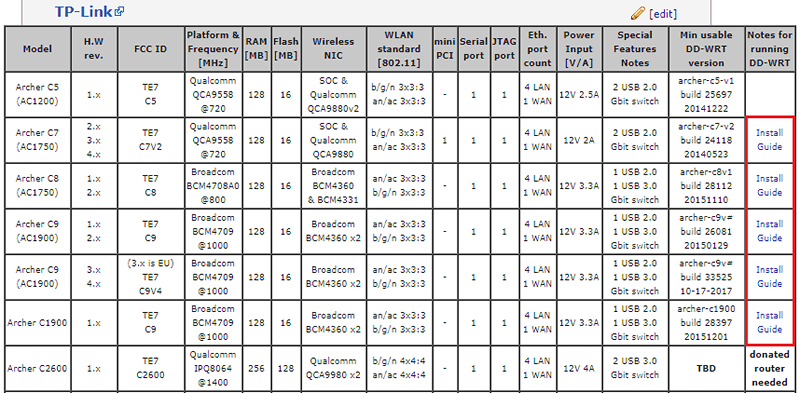
Vispārējā instalēšanas procedūra DD-WRT:
- Lejupielādējiet atbilstošo alternatīvās programmaparatūras versiju no izstrādātāja vai servera vietnes FTP uz datoru.
- Pievienojiet maršrutētāju datoram, izmantojot plākstera vadu. Atvienojiet aizsargājošās programmas datoram (pretvīruss un ugunsmūris).
- Pirms sākuma programmaparatūras instalācijas, kā arī Pēc viņas Padariet aparatūru, nometot maršrutētāju. Izstrādātāji iesaka Metode 30/30/30: noklikšķiniet uz pogas Ierīces atiestatīšanas un turiet to pus minūti. Tālāk, neizlaižot pogu, izslēdziet barošanas avotu un turiet atiestatīšanu vēl 30 sekundes. Atlaidiet pogu, ieslēdziet jaudu, pagaidiet ierīci, kad ierīci nosaka dators, vai arī jebkurš no indikatoriem iedegas tā paneļos. Vēlreiz nospiediet atiestatīšanu un turiet 30 sekundes.
- Dodieties parastajā ceļā uz maršrutētāja administratora paneli, atveriet iebūvētās programmatūras atjauninājumus, datorā atlasiet DD-WRT failu (Rūpnīca-DDWRT.Tvertne) un nospiediet "Atjaunināt".

Pēc atkārtotām Reset saskaņā ar metodi 30/30/30, varat pāriet uz jaunās maršrutētāja operētājsistēmas iestatījumiem.
Lūdzu, ņemiet vērā, ka dažādu DD-WRT komplektu saskarnēm ir dažas atšķirības, taču tās nav tik nozīmīgas, ka jūs varat kaut ko sajaukt.
Iestatījumi
Ieeja administratora panelī, Mainīt pieteikšanos, paroli un interfeisa valodu
Lai piekļūtu DD-WRT administratora panelim, dodieties uz pārlūka IP ADRIS 192 adreses joslu.168.Viens.1 un noklikšķiniet uz pogas Pārejas. Ja viss ir izdarīts pareizi, lapa tiks atvērta "Maršrutētājs Vadība". Izmantojiet, lai ievadītu iebūvētā administratora konta pieteikšanos - "Sakne"Un parole -"Administrators". Vēlāk ir ārkārtīgi vēlams tos aizstāt ar sarežģītākiem.

Otrais punkts, kuru jūs nokļūsit lapā "Sistēma Informācija"Ja tiek parādīti galvenie ierīces īpašības un daži iestatījumi - atmiņas izmantošana, WI -FI piekļuves punkta parametri, galvenie pakalpojumi utt.
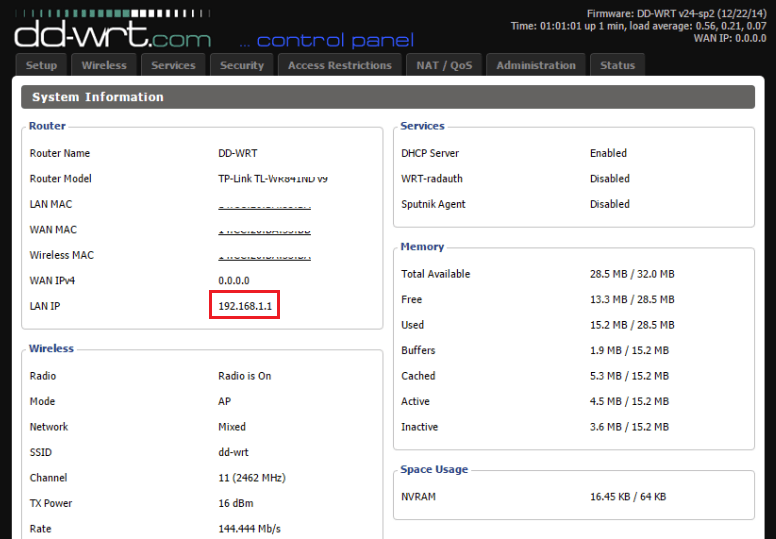
Lai mainītu interfeisa valodu no angļu valodas uz krievu valodu, dodieties uz sadaļu "Administrācija"Cilnē"Vadība"Un no valodu saraksta"Valodas izvēle"Izvēlieties"Krievs". Nospiediet "Lai saglabātu"Ietaupīt".

Starp citu, tajā pašā cilnē - sadaļā "Maršrutētāja parole", Pieteikšanās un parole ir iestatījumi administratora paneļa ievadīšanai. Paturiet prātā, ja neesat tos mainījis uzreiz.
Interneta un piekļuves punkts Wi-Fi
Tagad pārietu pie galvenās lietas - interneta iestatījuma. Bieži vien tas ir pietiekami, lai savienotu pakalpojumu sniedzēja kabeli ar maršrutētāju, bet gadās, ka tas nedarbojas. Tad iestatījumi ir jābrauc manuāli. Nebaidieties, tas ir vienkārši un prasa ne vairāk kā 3 minūtes.
Parametri, kas savieno savienojumu ar jūsu pakalpojumu sniedzēja tīklu. Pirms iesaiņot tos maršrutētājā, jums nebūs piekļuves globālajam tīklam.
Atveriet DD-WRT sadaļu "Uzstādīt" -"Pamata Uzstādīt" -"Wan Uzstādīt"(Pamata iestatījumi - WAN iestatījumi) un aizpildiet tos ar datiem, kas iegūti no pakalpojumu sniedzēja. Ja jūs darāt visu atbilstoši noteikumiem, jums būs piekļuve internetam.

Ja jūsu pakalpojumu sniedzējs izmanto VPN PPTP, L2TP vai PPPOE tipa savienojumu, jums būs jāizveido vēl daži papildu iestatījumi. Savienojot, izmantojot PPTP un L2TP, dodieties uz sadaļu "Pakalpojumi"Cilnē"VPN"Un iestatiet šādas vērtības (parāda PPTP piemērs):
- PPTP klienta opcijas - iespējot (ieslēgt).
- Servera IP OP DNS klients - uzrakstiet no pakalpojumu sniedzēja saņemto adresi.
- MPPE šifrēšana - notīriet lauku.
- Lietotāja vārds - norādiet lietotāja vārdu no līguma ar pakalpojumu sniedzēju.
- Parole - norādiet paroli no līguma ar pakalpojumu sniedzēju.
Atstājiet pārējo pēc noklusējuma.
Savienojot PPPoe tipu tajā pašā cilnē, jums jāizslēdz PPTP klienta opcijas, tas ir, piešķirt to atspējošanas vērtībai. Un cilnē "Uzstādīt" -"Pamata Uzstādīt" -"Tīkls Uzstādīt"Noņemiet karodziņus pie punktiem"Izmantot Dnsmasq priekš DHCP" Un "Izmantot Dnsmasq priekš DNS". Pārējais ir saskaņā ar pakalpojumu sniedzēja un noklusējuma norādījumiem.
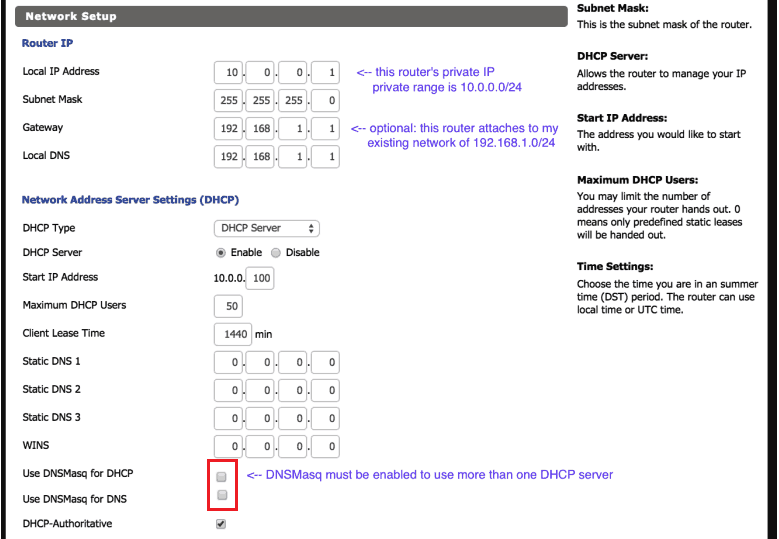
Pēc tam, kad esmu nopelnījis internetu maršrutētājā, varat turpināt iestatīt Wi-Fi piekļuves punktu. DD WRT ļauj izveidot izolētus bezvadu savienojumus dažādiem klientiem, piemēram, īpašniekiem un viesiem, pieaugušajiem un bērniem, datoriem un viedajām mājas ierīcēm utt. D.
Bezvadu tīklu iestatījumi ir sadaļā "Bezdāvīgs". Starp citu, programmaparatūras instalēšanas laikā nosaukts piekļuves punkts, "DD-WRT", jau ir izveidots un palaists. Tomēr tas ir atvērts visiem vējiem un nelūgtiem viesiem, jo tas neizmanto paroles aizsardzību un šifrēšanu.
Bezvadu tīkla galvenie parametri ir iestatīti cilnē "Pamata Uzstādīt". Šeit ir nepieciešams iestatīt sekojošo:
- Bezvadu režīms - AP (piekļuves punkts).
- Bezvadu tīkla režīms - optimāli sajaukts (visi atbalstītie IEEE11 standarti), lai varētu savienot jaunas un vecas ierīces, kas darbojas atbilstoši IEEE 802 standartiem.11a/b/g.
- Kanāla platums (kanāla platums) - atkarībā no jūsu maršrutētāja atbalsta. Izmantojot šo iestatījumu, jūs varat eksperimentēt.
- Bezvadu kanāls (bezvadu tīkla kanāls) - varat arī eksperimentēt vai nekavējoties izvēlēties bezmaksas bezmaksas.
- Bezvadu tīkla nosaukums (SSID) - piekļuves punkta nosaukums. Jūs varat.
- Bezvadu SSID apraide (piekļuves punkta nosaukuma apraide) - jūs varat atspējot, ja vēlaties.

Atstājiet pārējo pēc noklusējuma. Saglabājiet izmaiņas un dodieties uz cilni "Bezdāvīgs Drošība".
Šeit:
- Drošības režīms (aizsardzības režīms vai šifrēšanas tips) ir optimāls WPA2, bet, ja vecās ierīces ir savienotas ar tīklu, piemēram, datoru, kura pamatā ir Windows XP, izvēlieties WEP.
- WPA algoritmi (šifrēšanas algoritms) - optimāli AES.
- WPA koplietotā atslēga - parole savienošanai ar piekļuves punktu. Kāds.
Dažas papildu funkcijas
Nu, galvenais ir beidzies. Diemžēl, ņemot vērā visas citas brīnumu iespējas, diemžēl nedarbosies, jo viņu milzīgais skaits. Ja vēlaties, šo informāciju var atrast oficiālajā vietnē un forumos DD WRT. Un mēs aprobežosimies ar vairākām funkcijām, kas var noderēt mājas tīklā. Tātad ..
Reklāmas bloķēšana vietnēs
Lai iekļautu reklāmas bloķēšanas funkciju, dodieties uz sadaļu "Pakalpojumi"Un atveriet cilni"Apķērība". Tālāk:
- Instalēt parametrus "Pārmērīgs Režīms" Un "Prognozija"Iespējot vērtību (ieskaitot).
- Ja vēlaties parādīt dažās vietnēs reklamēšanu, pievienojiet tos zemāk esošajam laukam (balts saraksts).
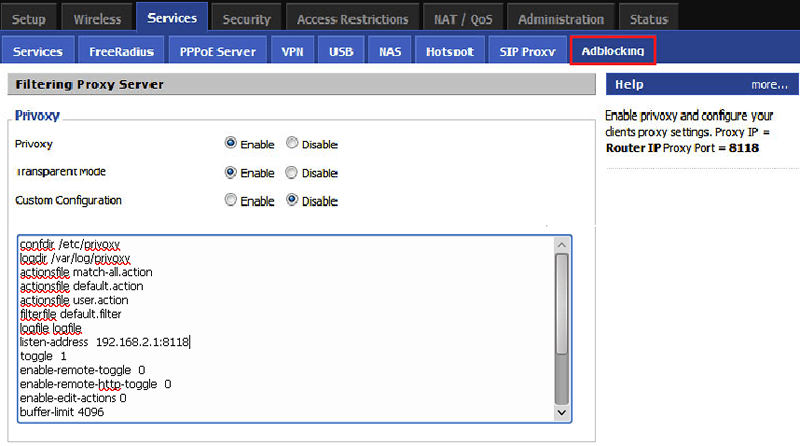
Iestatījums stājas spēkā tūlīt pēc uzturēšanas.
IPTV un multicast
- Dodieties uz sadaļu "Drošība"Un iestatiet parametru"Spi Ugunsmūris"Atspējot vērtību (atspējots).
- Atveriet sadaļu "Administrācija"Dodieties uz cilni"Pavēles". Ievadiet vai nokopējiet nākamo komandu kopu laukā. Klikšķis "Saglabāt startup".
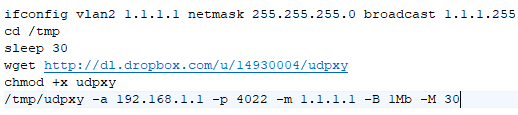
- Atjaunot maršrutētāju.
USB, NAS Server, Samba
Lai iespējotu USB atbalstu, atveriet cilni "Pakalpojumi" -"USB Atbalstīt". Iestatiet iespējošanas vērtību uz šādiem parametriem:
- Pamata USB atbalsts.
- USB printera atbalsts (ja izmantojat USB printeri).
- USB krātuves atbalsts.
- Automātiska piedziņas stiprinājums (automātiski savienojiet USB ierīces).
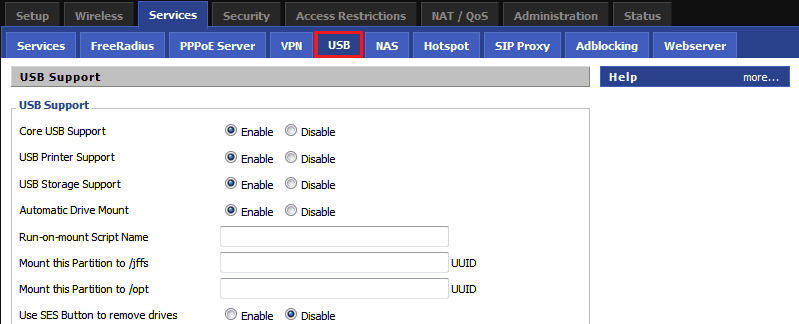
Jūs varat atstāt pārējo pēc noklusējuma.
Piekļuvei USB diskdziņiem, kas savienoti ar maršrutētāju, no datoriem, TV, mobilajiem sīkrīkiem utt. Pūtīt. Atveriet cilni tajā pašā sadaļā "Nasa"Un aktivizējiet parametru"Samba". Laukā "Serveris Stūra"Ievadiet"Nasa"Vai cits maršrutētāja nosaukums, kas tiks parādīts tīkla vidē, un B"Darba grupa"attiecīgi, darba grupas nosaukums.
Pēc tam USB disks tiks parādīts jūsu ierīcēs kā tīkla disks.
- « Kā paplašināt interneta trafiku Beeline, MTS, Megafon un Tele2, nemainot tarifu plānu
- Kāpēc akumulators ātri sēž? Kā samazināt maksas patēriņu viedtālrunī operētājsistēmā Android un iOS »

